
Мазмуну:
- 1 -кадам: Тетиктер талап кылынат
- 2 -кадам: Электрондук дизайн
- 3 -кадам: Программалык камсыздоо
- 4 -кадам: Механикалык жыйын
- 5 -кадам: Корпусту сырдаңыз
- 6 -кадам: Акрил диффузорун чаптаңыз
- 7 -кадам: LED Matrix дисплейин жабыштырыңыз
- 8 -кадам: Bitcoin Sticker
- 9 -кадам: LEDди ширетүү
- 10 -кадам: Raspberry Pi орнотуңуз
- 11 -кадам: Электрониканы туташтырыңыз
- 12 -кадам: LEDди жабыштырыңыз
- 13 -кадам: Аны кубаттаңыз
- 14 -кадам:
- Автор John Day [email protected].
- Public 2024-01-30 10:41.
- Акыркы өзгөртүү 2025-01-23 14:51.
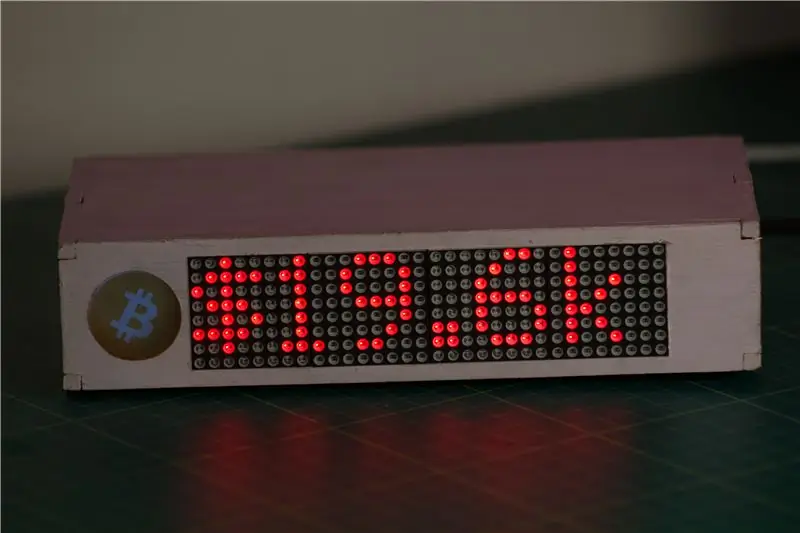

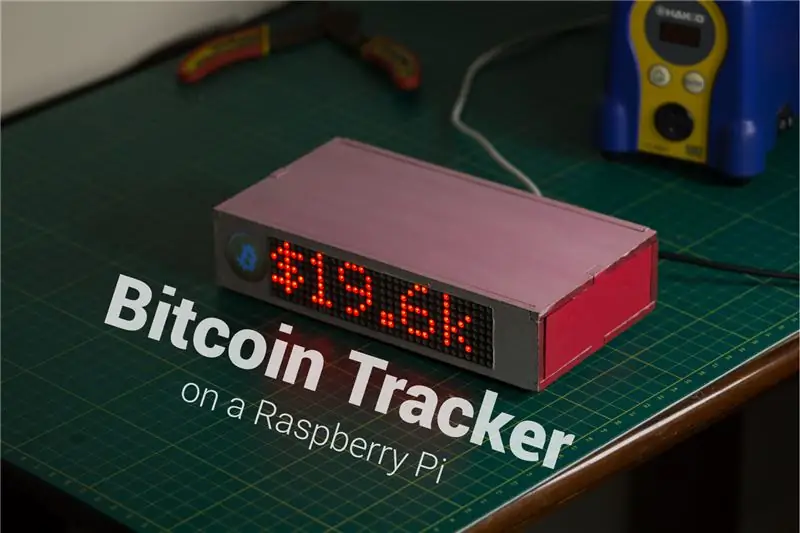
Биткойн эсиңиздеби? … борборлоштурулбаган, жаңы доордун валютасы, ал бир жолу дүйнөлүк төлөм системасында революция кылышы керек болчу, 19 миң долларга сатылган. Мейли, менден азыраак 3, 585, 825 биткойндор калды. Болжол менен бир жыл мурун, мен r/bitcoin боюнча бул постту көрдүм, ал Нью -Йорктун белгилүү Карыз Саатынын каршысында Bitcoin Clock куруу жөнүндө айткан. Бирок, карыздын сааты сыяктуу эсептөөнүн ордуна, Bitcoin Clock канча биткойндун казылып алынаарын эсептеп чыгармак. Бул мени ойлондурду.
Bitcoin Bar менен таанышуу, физикалык LED панели, мисалы, Биткойн сыяктуу маанилүү маалыматтарды көрсөтөт, казып алуу үчүн калган биткойндор, сыйлыктар эки эсе кыскарганга чейин блоктор, Хэш ылдамдыгы ж. Б.
YouTube'га жазылуу: Джонти
Салым кошуу: Сиз Bitcoin Barдо жаңы функция үчүн сонун идеяга ээ болгон программист, инженер же дизайнерсизби? Балким сизде мүчүлүштүктөрдү оңдоо боюнча жакшы ой бардыр? Githubдан кодду тартып алып, аны ойлонуп көрүңүз. Bitcoin Bar: GitHub
1 -кадам: Тетиктер талап кылынат


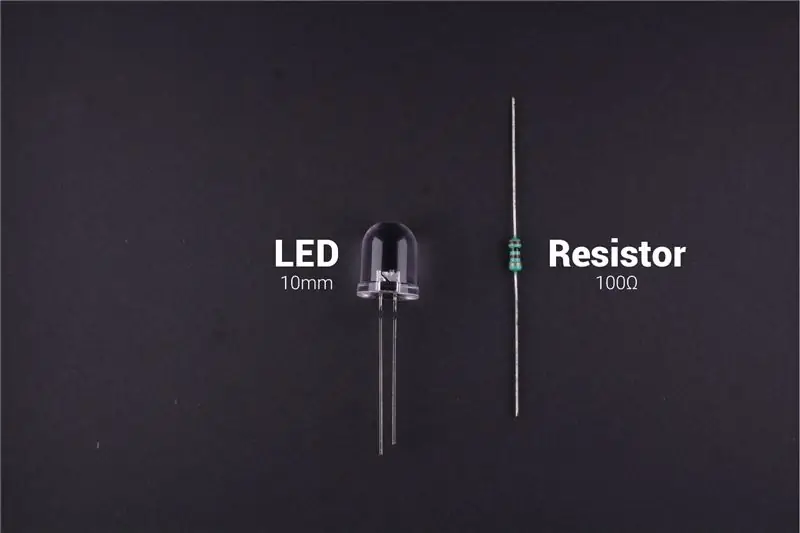

Электрондук компоненттер: Raspberry Pi 3 - AliExpressLED Matrix Display - AliExpressWhite LED 10mm - AliExpressResistor 100 -ohm - AliExpressLCSC5V USB Power Adapter - AliExpress
Куралдар: Лампалуу темир станция - AliExpressSolder Wire - AliExpress
Башка материалдар
- 5мм MDF жана 5мм акрил
- Желим
- Paint
2 -кадам: Электрондук дизайн
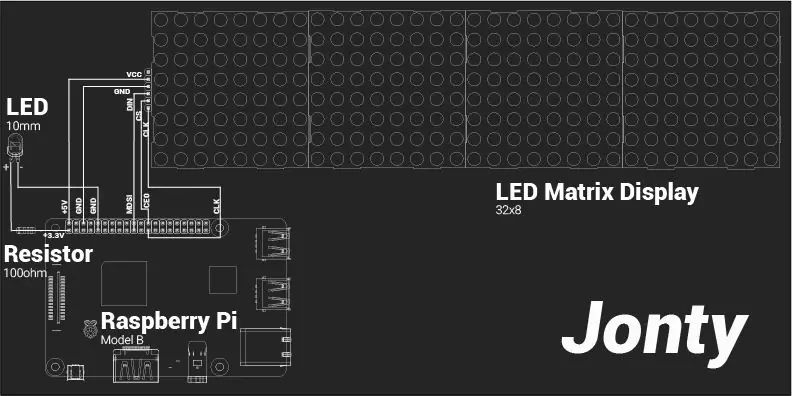
Сериялык перифериялык интерфейс (SPI) - микроконтроллерлер менен дисплейлер жана сенсорлор сыяктуу чакан перифериялык түзүлүштөрдүн ортосунда маалыматтарды жөнөтүү үчүн кеңири колдонулган интерфейс шинасы. Ал өзүнчө саатты жана маалымат линияларын, чип тандоо линиясын колдонуп, сиз сүйлөшкүңүз келген түзмөктү тандап алат. LED Matrix Display Raspberry Piнин SPI казыктарына туташкан.
| Raspberry Pi 3B | LED Matrix Display |
| 5V | VCC |
| GND | GND |
| GPIO 10 (MOSI) | DIN |
| GPIO 8 (SPI CE0) | CS |
| GPIO 11 (SPI CLK) | CLK |
3 -кадам: Программалык камсыздоо
Көз карандылыктар: Желе кыргычы
- Сурамдар Python үчүн жарашыктуу жана жөнөкөй HTTP китепканасы. Орнотуу жана документтерди сурайт.
- Beautiful Soup 4 - бул HTML жана XML файлдарынан маалыматтарды чыгаруу үчүн Python китепканасы. Beautiful Шорпо орнотуу жана документтер.
Max7219 LED Matrix үчүн Python китепканасы Raspberry Piдеги MAX7219 драйвери (SPIди колдонуп) менен LED матрицасынын интерфейсиндеги Python китепканасы. Орнотуу. Ричард Халл тарабынан
Орнотуу жана Конфигурациялар: Бардык Пререквизиттер ийгиликтүү орнотулгандан кийин, бул GitHub репозиторийин жүктөп/клонго салыңыз. Схемада көрсөтүлгөндөй дисплейди Raspberry Pi менен туташтырыңыз. Bcbar.py негизги программасын иштетүү
Bitcoin Bar реалдуу убакытта 19 башка маалымат параметрлерин көрсөтө алат. Буларды кандайдыр бир тартипте же ырааттуулукта көрсөтүү үчүн конфигурациялоого болот. Негизги программа кезектеги 19 маалыматтын параметрлерин көрсөтөт.
Берилиштердин параметрлери өзүнчө көрсөтүлүшү мүмкүн жана алардын тартибин негизги программада төмөнкү сапты конфигурациялоо менен өзгөртүүгө болот:
show_message (түзмөк, disp , толтуруу = "ак", шрифт = пропорционалдуу (LCD_FONT), scroll_delay = 0.02)
I мааниси көрсөтүлүп жаткан маалымат параметрин аныктайт. Bitcoin Bar төмөнкү реалдуу убакыт маалымат параметрлерин көрсөтө алат:
ПАРАМЕТРЛЕР МЕНЕН ТАБЛИЦА КИРГИЗҮҮ
Жылдыруу ылдамдыгы жана статикалык текст Scroll_delay маанисин тууралоо менен, жылдыруу ылдамдыгын өзгөртүүгө болот. Led_test.py мисалы статикалык текстти көрсөтүү үчүн текст функциясын колдонот.
Берилиштердин параметрлери bitcoinblockhalf.com сайтынан алынган. Мен веб -сайтка керексиз трафик жүктөлбөшү үчүн, сайтка кирүү санын саатына бир жолу чектедим. Мен бул веб -сайтты колдоном, анткени ал ушул API параметрлеринин бир нечесин чогултат жана аларды борборлоштуруп жайгаштырат. Көбүрөөк маалымат алуу үчүн веб -сайттардын репозиторийине кайрылыңыз.
Программаны ишке киргизүүдө/жүктөөдө
Мен жүктөөдө Python скриптин иштетүү үчүн rc.local файлын өзгөрткөн RasPi расмий документтерине баш ийдим.
Салым кошуу: Сиз Bitcoin Barдо жаңы функция үчүн сонун идеяга ээ болгон программист, инженер же дизайнерсизби? Балким сизде мүчүлүштүктөрдү оңдоо боюнча жакшы ой бардыр? Githubдан кодду тартып алып, аны ойлонуп көрүңүз. Bitcoin Bar: GitHub
4 -кадам: Механикалык жыйын
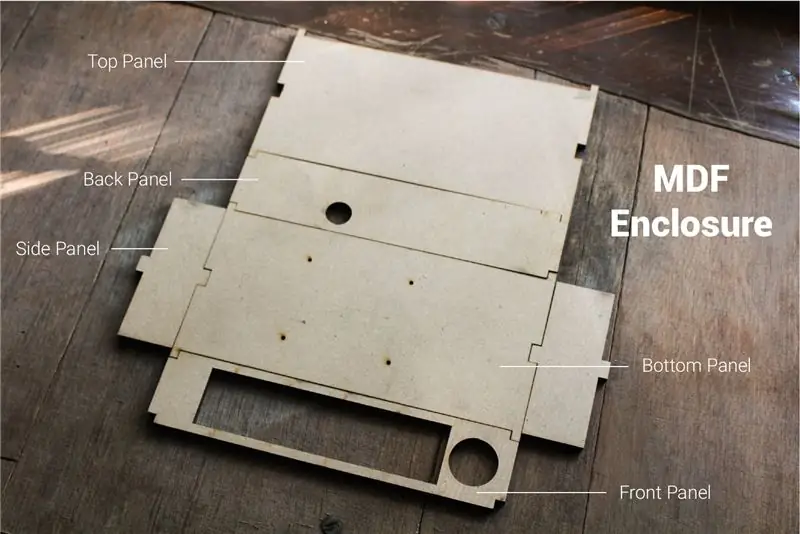


Bitcoin Bar корпусу 5 мм MDFден лазер менен кесилген бир -бири менен байланышкан кутудан турат. Алдыңкы панелдин эки уячасы бар: экинчиси LED дисплейи үчүн, экинчиси акрил диффузору үчүн. Арткы панелде Raspberry Pi'ге туташтырылган USB кабелинин кубаттуулугу үчүн тешик бар. Pi да орнотулган.
Сиз лазер кесүүчү файлдарды (MDF жана акрил үчүн) төмөндө же шилтемеден таба аласыз: Bitcoin Tracker: Laser Cutting
5 -кадам: Корпусту сырдаңыз



Нымдуулуктун таасири алдында MDF корпусун сырдаңыз. Бул үчүн акрил боекторун колдондум.
Мен аны кызгылт чочко банкы сыяктуу боёону чечтим.
6 -кадам: Акрил диффузорун чаптаңыз



Боёк кургатылгандан кийин, сиз долбоорду чогуу чогулта баштасаңыз болот.
Тегерек акрил диффузорун MDF кутусунун алдыңкы панелиндеги уясына салыңыз.
Laser Cutting файлдарын бул жерден тапса болот: Bitcoin Tracker: Laser Cutting
7 -кадам: LED Matrix дисплейин жабыштырыңыз



LED матрицасынын дисплейин MDF кутусунун алдыңкы панелиндеги уясына салып, жабыштырыңыз. Ал панелдин алдыңкы бети менен бирдей болгонун текшериңиз.
Эгерде сиз башка дисплей модулун колдонуп жатсаңыз, лазер кесүүчү файлдардагы уячанын өлчөмдөрүнө керектүү өзгөртүүлөрдү киргизишиңиз керек.
8 -кадам: Bitcoin Sticker



Биткойн жаркыраган логотипти жасоо үчүн, Bitcoin логотибин так стикер кагазга басып чыгарыңыз.
Тегерек логотипти кесип, MDF кутусунун алдыңкы панелиндеги акрил диффузоруна чаптаңыз.
9 -кадам: LEDди ширетүү


Акрил диффузору аркылуу Bitcoin логотибин жарыктандыруу үчүн 10 мм Ак LED колдонулат.
Мен Raspberry Pi менен оңой туташтыруу үчүн LEDге эки аялдын баш коннекторун коштум. Мен схеманын схемасында көрсөтүлгөндөй LED анодунун (+) жана Raspberry Piнин +3.3V ортосунда резистор кошууну тактадым.
Мен ширетилген түйүндү кичинекей ысыктык менен мөөрлөдүм.
10 -кадам: Raspberry Pi орнотуңуз



Мен Raspberry Pi 3ти MDF кутусунун астыңкы панелине орнотуу үчүн жаңгактарды жана болтторду колдондум. Бул панелде лазердик 4 тешик бар, андыктан Raspberry Pi 3тун микро-USB порту USB кубат адаптеринин кабели үчүн арналган MDF кутусунун Арткы панелинде кесилген тешикке дал келет.
Мен ошондой эле келечекте Raspberry Pi Zero үчүн лазердик кесүүчү файлдарды киргизем.
11 -кадам: Электрониканы туташтырыңыз




Схемада көрсөтүлгөндөй, мен 10 мм LEDди Raspberry Pi менен туташтырдым, ошондой эле LED Matrix Displayди Raspberry Piнин SPI казыктарына туташтырдым.
12 -кадам: LEDди жабыштырыңыз


Схемага ылайык бардык электрондук компоненттерди туташтыргандан кийин. 10 мм светодиодду ордуна койгула, ал күйгүзүлгөндө, жарык акрил диффузорун бирдей жарык кылат.
Мен акрил диффузор бир калыпта жарык кылып турушу үчүн LEDдын астына кичинекей картонду чаптадым.
13 -кадам: Аны кубаттаңыз

Бардык электрондук компоненттер туташкандан кийин, USB Power адаптеринин зымын Арткы панелдеги тешиктен өткөрүп, Raspberry Pi менен туташтырыңыз.
Сиз жабдууну күйгүзгөнүңүздө, Bitcoin Bar автоматтык түрдө акыркы Bitcoin тренддерин жана маалыматты көрсөтүшү керек.
14 -кадам:




Мени жазылуу жана ээрчүү аркылуу ушул сыяктуу көптөгөн долбоорлорду колдоого жардам бериңиз: YouTube: JontyGitHub: Jonty Instructables: Jonty
Эгерде сизде бул долбоорго карата кандайдыр бир күмөн санооңуз, сурооңуз же кеңешиңиз болсо, аларды төмөндөгү комментарийлер бөлүмүнө калтырыңыз.
Сунушталууда:
Howto: Rpi-imager жана сүрөттөр менен Raspberry PI 4 Headless (VNC) орнотуу: 7 кадам (Сүрөттөр менен)

Howto: Rpi-imager жана сүрөттөр менен Raspberry PI 4 Headless (VNC) орнотуу: Мен бул блогумда кызыктуу долбоорлордун топтомунда бул Rapsberry PI колдонууну пландап жатам. Аны текшерүүдөн тартынбаңыз. Мен Raspberry PIди колдонууну каалагам, бирок жаңы жерде клавиатура же чычкан жок болчу. Мен Raspberry орнотконума бир топ убакыт болду
SMS билдирүүсү жана Thingspeak маалыматын жүктөө менен GPS Car Tracker, Arduino негизделген, үйдү автоматташтыруу: 5 кадам (сүрөттөр менен)

SMS билдирүүсү жана Thingspeak маалыматын жүктөө, Arduino негизделген, үйдү автоматташтыруу менен GPS Car Tracker: Мен бул GPS трекерди өткөн жылы жасадым жана ал жакшы иштегендиктен мен аны азыр Instructableде жарыялайм. Бул менин магистралдагы аксессуарлардын сайгычына туташкан. GPS трекери мобилдик маалымат аркылуу машинанын абалын, ылдамдыгын, багытын жана өлчөнгөн температурасын жүктөйт
Movie Tracker - Raspberry Pi Powered Theatre Release Tracker: 15 кадам (сүрөттөр менен)

Movie Tracker - Raspberry Pi Powered Theatre Release Tracker: Movie Tracker clapperboard формасындагы, Raspberry Pi менен иштөөчү релиз трекери. Бул TMDb API колдонуп, плакатты, аталышты, релиздин датасын жана сиздин чөлкөмдө боло турган кинолордун обзорун белгилүү бир убакыт аралыгында басып чыгаруу үчүн (мисалы, ушул жумада тасмаларды чыгаруу)
Raspberry Pi менен убакыттын өтүшү менен видеолорду жасаңыз (коддун 11 линиясы): 12 кадам (сүрөттөр менен)

Raspberry Pi (11 Линдин коду) менен Time Lapse Videos жасаңыз: Мен жакында эле столумдун казанына биринчи жолу уруктарды отургуздум. Мен алардын өсүшүн көрүп абдан кубандым, бирок баарыбыз билебиз, бул жай процесс. Өсүштү көрө албаганым мени чындап капалантты, бирок капыстан ичиндеги электроника хоббичи сени ойготту
Ethernet порту менен WiFi менен Raspberry Piде бөлүшүү: 7 кадам (сүрөттөр менен)

Raspberry Piдеги Ethernet порту менен WiFi менен бөлүшүү: Сизде эски лазердик принтер же сканер барбы, бирок ал дагы деле жакшы иштейт, бирок wifi шайкеш келбейт? Же, балким, сиз тышкы катуу дискиңизди түйүнүңүздөгү камдык түзмөк катары туташтыргыңыз келет жана үй роутериңизде ethernet порттору түгөндү. Бул инстр
